
В наше время приватность в интернете является одной из ключевых проблем. Многие пользователи стремятся защитить свои личные данные от посторонних глаз и следов в сети. И одним из способов обеспечения приватности является использование приватного режима веб-браузера.
Приватный режим, также известный как режим инкогнито, предназначен для обеспечения повышенной степени приватности во время просмотра веб-страниц. При включении приватного режима браузер не сохраняет историю просмотра, кэш, файлы cookie и другие данные о посещенных веб-сайтах. Это позволяет пользователю оставаться анонимным и не оставлять следов своей активности в сети.
Использование приватного режима особенно полезно, когда вы находитесь на общем компьютере или используете общедоступную Wi-Fi сеть. В таких условиях риск подвергнуться кибератаке или утечке личных данных выше, и приватный режим поможет вам уменьшить этот риск.
Включить приватный режим в различных веб-браузерах можно разными способами. Как правило, это делается через меню настроек браузера или через сочетание клавиш. Например, в Google Chrome для Windows и macOS можно включить приватный режим, нажав комбинацию клавиш Ctrl + Shift + N. В Mozilla Firefox для Windows и macOS приватный режим активируется сочетанием клавиш Ctrl + Shift + P.
Приватный режим: зачем он нужен и как его включить
Зачем это нужно? Приватный режим может быть полезен из нескольких причин:
- Если вы используете общедоступный компьютер или компьютер в интернет-кафе, приватный режим позволяет вам обеспечить свою приватность, не оставляя следов своей активности на компьютере.
- Если вы ищете подарки или планируете сюрприз, приватный режим позволяет вам более безопасно исследовать интернет, не оставляя намеков на свои намерения.
- Если вы бережно относитесь к своей приватности и не хотите, чтобы ваши действия в интернете были записаны и использованы для рекламных или других целей, приватный режим может предложить вам дополнительный уровень анонимности.
Как включить приватный режим? Это обычно очень просто. Большинство популярных браузеров имеют инкогнито-режим, который вы можете включить, следуя нескольким простым шагам:
- Google Chrome: Нажмите на иконку с тремя точками в правом верхнем углу окна браузера. В выпадающем меню выберите "Новое окно инкогнито".
- Mozilla Firefox: Нажмите на иконку с тремя горизонтальными полосками в правом верхнем углу окна браузера. В выпадающем меню выберите "Новое приватное окно".
- Apple Safari: Нажмите на меню "Файл" в верхней панели браузера. В выпадающем меню выберите "Новое окно приватного просмотра".
- Microsoft Edge: Нажмите на иконку с тремя точками в правом верхнем углу окна браузера. В выпадающем меню выберите "Новое окно инкогнито".
После выполнения этих простых действий в вашем браузере откроется новое окно в приватном режиме, готовое к безопасному и анонимному просмотру интернета. И не забудьте закрыть его, когда закончите использование!
Приватный режим в программе - сохранение конфиденциальности
Приватный режим в программе обеспечивает высокий уровень приватности и конфиденциальности. Он особенно полезен, когда вы хотите посетить веб-сайты, не оставляя следов в вашем браузере или на компьютере. Это может быть полезно, если вы хотите сохранить конфиденциальность своих поисковых запросов, почты или онлайн-транзакций.
Включить приватный режим в программе обычно очень просто. Нужно найти соответствующую опцию в меню программы или использовать сочетание клавиш на клавиатуре. После включения приватного режима программа будет запущена в новом окне или вкладке, отмеченной специальным значком, например, значком инкогнито.
Когда вы работаете в приватном режиме, ваши действия не сохраняются в истории посещений, что делает практически невозможным их отслеживание. Однако стоит помнить, что, хотя приватный режим обеспечивает высокий уровень конфиденциальности, он не защищает от слежки со стороны интернет-провайдера или других третьих лиц.
Защита персональных данных в режиме инкогнито
Использование режима инкогнито особенно полезно, когда пользователь хочет посетить сайты, не оставляя никаких следов своей активности. Например, если вы ищете подарок для своего близкого человека и не хотите, чтобы он узнал о ваших намерениях через рекламные баннеры, режим инкогнито может быть полезным.
Как включить режим инкогнито?
Включение режима инкогнито зависит от используемого вами браузера. Обычно вы можете найти эту функцию в меню браузера или в панели инструментов. В большинстве случаев режим инкогнито можно включить, нажав на значок браузера в углу экрана и выбрав соответствующую опцию.
Преимущества режима инкогнито для приватности
Режим инкогнито предлагает несколько преимуществ для улучшения приватности:
1. Анонимность: В режиме инкогнито ваша активность в интернете не сохраняется, поэтому вы можете просматривать веб-сайты без риска, что информация о вас будет доступна третьим лицам.
2. Защита от отслеживания: Режим инкогнито предотвращает сохранение файлов cookie, которые обычно используются рекламными компаниями для отслеживания вашей активности в интернете и настройки рекламных предпочтений. Это позволяет вам улучшить уровень конфиденциальности и снизить количество навязчивой рекламы.
3. Безопасность: Режим инкогнито предотвращает сохранение ваших паролей, идентификаторов и другой конфиденциальной информации на устройстве после окончания сессии. Это помогает предотвратить несанкционированный доступ к вашим учетным данным в случае утери или кражи устройства.
Но не стоит забывать, что режим инкогнито не является 100% гарантией безопасности и приватности. Всегда следует быть предельно осторожными, особенно при работе с конфиденциальной информацией. Помните о других мерах безопасности, таких как использование надежных паролей и обновление программного обеспечения.
Польза режима приватности для безопасности
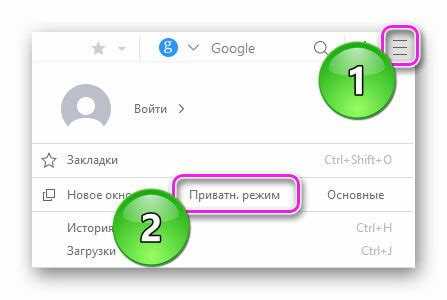
Приватный режим, также известный как режим инкогнито, представляет собой функцию, которая используется для повышения уровня конфиденциальности и безопасности при просмотре веб-сайтов. В этом режиме браузер не сохраняет историю посещения, кэш или файлы cookie, что делает невозможным отслеживание пользовательской активности.
Использование приватного режима может быть полезным во многих ситуациях. Во-первых, он помогает сохранить вашу конфиденциальность, особенно если вы используете общий компьютер или публичный интернет-компьютер. В приватном режиме вы можете безопасно вводить личные данные, такие как пароли или номера кредитных карт, не беспокоясь о том, что они будут сохранены и доступны другим пользователям.
Кроме того, приватный режим защищает вас от отслеживания рекламодателями и сайтами, которые могут использовать ваши личные данные для персонализации рекламы или для сбора информации о вас без вашего согласия. Режим приватности предотвращает сохранение таких данных и позволяет вам анонимно просматривать контент в Интернете.
Еще одним преимуществом приватного режима является защита от вредоносного ПО и хакерских атак. Поскольку этот режим не сохраняет историю и не хранит данные на устройстве, он обеспечивает дополнительный уровень безопасности, запрещая вредоносным программам получить доступ к вашим личным данным или подключиться к вашему устройству.
Включение приватного режима в браузере обычно очень простое. Обычно это делается через меню браузера или с помощью сочетания клавиш. После включения режима приватности вы сможете безопасно и комфортно пользоваться Интернетом, зная, что ваша активность и конфиденциальные данные защищены.
Как включить режим инкогнито в различных программных продуктах
Режим инкогнито в веб-браузерах
Большинство популярных веб-браузеров, таких как Google Chrome, Mozilla Firefox, Microsoft Edge и Safari, предлагают приватный режим для обеспечения дополнительной конфиденциальности пользователей. Чтобы включить режим инкогнито в одном из этих браузеров, обычно достаточно нажать на кнопку "Новое окно в режиме инкогнито" в меню браузера или использовать сочетание клавиш, такое как Ctrl+Shift+N для Google Chrome.
Режим инкогнито в мессенджерах
Некоторые мессенджеры, такие как WhatsApp и Telegram, также предлагают функцию приватного режима. В этом режиме сообщения и данные пользователя не сохраняются на устройстве, история чата не записывается, и пользователь не отображается в сети. Для включения режима инкогнито в этих мессенджерах обычно необходимо перейти в настройки приложения и активировать соответствующую опцию, указанную разработчиками.
Важно отметить, что режим инкогнито не гарантирует полной анонимности и безопасности в интернете. Он просто помогает предотвратить сохранение данных и истории на устройстве, на котором используется программный продукт.
Режим инкогнито - это полезная функция, если вам нужно осуществить поиск чего-то конфиденциального, совершить покупку без сохранения истории или просто хотите обеспечить дополнительную приватность. Вероятно, ваш любимый программный продукт также предлагает эту функцию. Попробуйте найти ее в настройках или поискайте в интернете инструкции для вашего конкретного продукта.
Возможности режима приватного доступа
Режим приватности, также известный как режим инкогнито, предоставляет пользователю ряд полезных возможностей для обеспечения конфиденциальности и анонимности во время работы в интернете.
Одной из основных возможностей режима приватности является удаление данных о посещенных веб-страницах и файловых загрузках после завершения сессии. Это означает, что никакая информация о ваших действиях в интернете не будет сохранена на устройстве.
Кроме того, режим приватного доступа предотвращает сохранение паролей, автозаполнение форм и истории поиска, что делает невозможным их поиск и использование другими пользователями устройства.
Режим приватности также блокирует использование файлов cookie, которые могут отслеживать ваши действия в интернете. Это позволяет сохранить вашу конфиденциальность и предотвратить персонализацию рекламы и других онлайн-сервисов.
Некоторые браузеры также предлагают дополнительные функции в режиме приватного доступа, такие как блокировка рекламы, защита от вредоносных программ и защищенное соединение по протоколу HTTPS.
Рекомендации по использованию режима инкогнито
Режим инкогнито, также известный как приватный режим, предназначен для повышения уровня приватности во время использования веб-браузера. Ниже приведены рекомендации по использованию этого режима:
- Используйте режим инкогнито для посещения веб-сайтов, если вы не хотите, чтобы история посещений была сохранена на вашем компьютере или устройстве. В этом режиме все данные, такие как история посещений, куки и временные файлы, будут автоматически удалены после закрытия окна браузера.
- Инкогнито-режим также позволяет избежать показа персональных результатов поиска, основанных на вашей предыдущей активности в сети. Если вы хотите выполнить поиск без каких-либо персональных предпочтений, рекомендуется использовать этот режим.
- Если вы пользуетесь общедоступным компьютером или устройством, использование режима инкогнито может предотвратить доступ к вашим личным данным другим пользователям после закрытия окна браузера. Это особенно важно, если вы вводите данные, такие как пароли или информацию о банковских счетах.
- Хотя режим инкогнито предоставляет дополнительный уровень приватности, он все же не обеспечивает анонимности в полной мере. Ваш интернет-провайдер и некоторые веб-сайты могут все еще получать информацию о вашей активности в сети. Если вам требуется максимальная анонимность, рекомендуется использовать VPN-сервисы или специальные программы-браузеры, которые предоставляют защиту от слежки.
Включить режим инкогнито обычно можно, нажав на определенную команду в меню вашего браузера. В большинстве случаев это делается через главное меню, где находится опция "Новое окно инкогнито". Обратитесь к руководству пользователя вашего браузера для более подробной информации о том, как включить и использовать режим инкогнито.
Преимущества инкогнито режима в сравнении с обычным
1. Анонимность
В инкогнито режиме пользователь может быть уверен, что никакие данные о его онлайн-активности не сохраняются на устройстве. Это значит, что история просмотра, куки, пароли и другие личные данные не будут доступны ни третьим лицам, ни самому пользователю после завершения сессии.
2. Защита от слежки
Инкогнито режим также предоставляет дополнительную защиту от различных видов онлайн-слежки. Он блокирует использование некоторых типов файлов cookies, отключает функцию автозаполнения форм, а также предотвращает некоторые виды отслеживания активности пользователя.
| Обычный режим | Инкогнито режим |
|---|---|
| Сохраняет историю просмотра | Не сохраняет историю просмотра |
| Сохраняет данные веб-сайтов | Не сохраняет данные веб-сайтов |
| Отслеживает активность пользователя | Предотвращает отслеживание активности пользователя |
Топ программ с поддержкой приватного режима
Вот топ программ с поддержкой приватного режима:
- Google Chrome: самый популярный браузер поддерживает режим инкогнито, который позволяет пользователям просматривать веб-сайты без сохранения истории посещений, куки и других личных данных.
- Mozilla Firefox: этот браузер также имеет функцию приватного режима, который работает аналогично режиму инкогнито в Google Chrome.
- Safari: браузер для устройств Apple также поддерживает приватный режим, который позволяет пользователям безопасно и анонимно сёрфить в Интернете.
- Opera: это браузер имеет встроенную функцию "Private Window", которая предоставляет возможность использовать Интернет без сохранения истории посещений и других личных данных.
- Brave: это довольно новый браузер, который утверждает, что защищает вашу конфиденциальность в Интернете. Он имеет функцию "Private Window with Tor", которая использует Tor для шифрования вашего соединения и обеспечения анонимности.
Все эти программы предлагают приватный режим, который защищает вашу личную информацию и помогает оставаться незамеченными в сети Интернет.
Видео:
СРОЧНО УДАЛИ TOR BROWSER
СРОЧНО УДАЛИ TOR BROWSER by NN 373,371 views 1 year ago 16 minutes
Вопрос-ответ:
Зачем нужен приватный режим?
Приватный режим веб-браузера предназначен для обеспечения приватности пользователей во время просмотра интернет-сайтов. Он позволяет блокировать сохранение истории посещений, файлов cookie и других данных, связанных с активностью в интернете. Это полезно, если вы хотите скрыть свою активность от других людей, которые могут использовать ваше устройство, а также если вы не хотите, чтобы поисковые запросы и посещенные вами сайты влияли на рекламу, которую вам показывают.
Как включить приватный режим?
Приватный режим, также известный как режим инкогнито или режим приватности, доступен во многих популярных веб-браузерах. Например, в Google Chrome вы можете открыть приватное окно, нажав на кнопку меню в верхнем правом углу окна браузера и выбрав "Новое окно инкогнито". В Mozilla Firefox и Safari можно включить приватный режим из меню Вид или через комбинацию клавиш Ctrl+Shift+P. В Microsoft Edge нужно нажать на кнопку меню, выбрать "Новая вкладка" и затем "Вкладка InPrivate".
Могут ли веб-сайты отслеживать мою активность в приватном режиме?
В приватном режиме ваш браузер не сохраняет данные о посещенных вами сайтах, файлы cookie и другие данные, связанные с активностью в интернете. Однако, это не означает, что веб-сайты не могут отслеживать вашу активность в режиме инкогнито. Они все равно могут видеть ваш IP-адрес и некоторую другую информацию, которая передается при обмене данными между вашим устройством и серверами сайтов. Чтобы полностью защитить свою приватность, рекомендуется использовать дополнительные инструменты, такие как виртуальные частные сети (VPN) или расширения для блокировки слежки.




































